Tato technika nefunguje vždy správně. Například z nějakého důvodu některá tlačítka nereagují nebo klávesnice na notebooku nefunguje úplně, co by se v tomto případě mělo udělat? Tento problém je zvláště důležitý, pokud je notebook pracovním nástrojem.
Možné příčiny selhání klávesnice notebooku
Důvody nedostatečné reakce tlačítek na notebooku jsou četné, z nichž nejdůležitější jsou následující:
- Software zasáhl virus v důsledku instalace nové aplikace. Chcete-li to provést, musíte vyčistit pomocí antiviru.
- Zastaralé ovladače. Chcete-li problém vyřešit, aktualizujte je nebo restartujte notebook, pokud neexistují žádné výsledky, měli byste problémový nástroj odebrat.
- Mikroobvod vyhořel. Dotykový panel nebo porty po obvodu zařízení nefungují. Problém může vyřešit pouze odborník výměnou vadné součásti.
- Nepozornost. Pokud máte samostatnou digitální jednotku, klávesnice nemusí fungovat kvůli individuálnímu vypnutí.
- Drobky a úlomky v drážkách klávesnice mohou také připravit fungování jednotlivých částí. Některé modely s vybitou baterií zastavují provoz jednotlivých prvků, včetně klávesnice.
Testování klávesnice pomocí systému BIOS
Pokud máte pochybnosti o kvalitě notebooku, měli byste nejprve zkontrolovat chování klávesnice, když ji zapnete. Chcete-li to provést, přejděte do BIOSu pomocí jednoho z tlačítek Odstranit nebo F2 a zobrazte jeho nabídku nebo použijte jiná okna. Pouhá skutečnost, že vstoupíte do systému BIOS, znamená, že klíče jsou funkční a můžete začít pracovat.
Pokud dojde k selhání vstupu do systému BIOS, dojde k selhání funkcí klávesnice zcela nebo zčásti, například z důvodu rozlití kapaliny.
Důležité: fungování klávesnice v systému BIOS a odmítnutí jednat bez ní naznačuje softwarové problémy, které lze vyřešit pomocí systému Windows.
Selhání softwaru
Nedostatek správné činnosti je často důsledkem selhání softwaru. K jeho identifikaci a odstranění je třeba:
- Spusťte „Nouzový režim“ tak, že jej vyberete v nastavení a stisknete tlačítko F8. V závislosti na nastavení lze použít i jiná tlačítka s písmenem F. Pokud není okamžité otevření požadovaného okna, vyplatí se postupně používat písmena, dokud se neobjeví odpovídající.
- Poté musíte zkontrolovat činnost kláves v některém programu. Současně by měla být všechna tlačítka testována na aktivitu bez výjimky.
Důležité: Pokud je záležitost v softwaru, pokaždé, když zapnete notebook, mohou různé klíče odmítnout práci.
Přeinstalace ovladačů
Problematická činnost všech tlačítek indikuje opotřebení nebo poruchu operačního systému. Chcete-li odstranit mezeru, musíte aktualizovat ovladač následujícím způsobem:
- v nabídce „Start“ najděte „Ovládací panely“ a přejděte na „Správce zařízení“;
- v tomto okně najděte položku „Klávesnice“ a použijte ji pravým tlačítkem myši;
- v rozevíracím seznamu klikněte na „Aktualizovat ovladač“ a spusťte vyhledávání;
- příslušné ovladače budou automaticky nalezeny v síti a nainstalovány.
Důležité: stále můžete najít DriverPack Solution a nainstalovat jej do notebooku. Prohledá všechny ovladače pro aktualizace a opravy chyb.
Kromě toho byste měli v systému zkontrolovat viry pomocí speciálních nástrojů.
Obnovení systému
Pokud všechny akce nemají smysl, měli byste vrátit program zpět do pozitivního okamžiku, kdy zařízení jako celek fungovalo bez problémů. K provedení požadované akce:
- přejděte do nabídky „Start“ a přejděte na „Všechny programy“, „Standardní“;
- poté použijte sekci „Utilities“ a položku „System Restore“.
Pokud by položka „Obnovení systému“ v nabídce „Start“ měla:
- klikněte na něj a ve vyskakovacím okně klikněte na „Další“;
- v rozbalovacím seznamu byste měli vybrat bod podle data a času, kdy bylo vše pozitivní;
- Chcete-li systém vrátit zpět, klikněte na „Další“ a potvrďte „Hotovo“.
Důležité! Systém můžete také restartovat, když klávesnice odmítne v „bezpečném režimu“ pracovat pozitivně, ale tyto akce nejsou příliš účinné.
Lisované nebo oxidované kontakty zpětné smyčky klávesnice
Pokud touchpad a porty na zařízení fungují, podstata problému spočívá ve smyčce. Existuje několik důvodů pro jeho nefunkčnost:
- kabel odešel během přepravy zařízení nebo kvůli těsnému kontaktu;
- nesprávné připojení po odpojení klávesnice nebo jejímu odstranění;
- špatně koncipovaný design zařízení vedl k přerušení kabelu.
U některých modelů je odstranění bloku pomocí klíčů poměrně komplikované. Vlak v nich je velmi tenký a při nepatrném špatném pohybu může prasknout.
Důležité! Pokud nemáte zkušenosti s demontáží notebooku a vyjímáním klávesnice, je lepší kontaktovat servisní středisko.
Kontaktní oxidace může nastat kvůli vlhkosti, odborníci v servisním středisku obnoví jejich činnost.
Porucha mikrokontroléru nebo kapaliny vylité na laptop
Pokud je klávesnice zaplavena sladkou nebo slanou tekutinou, začíná koroze, která je schopna celou řadu kláves nebo její část zcela deaktivovat a má také negativní vliv na základní desku.
Pokud tato situace nastala a klíče přestaly fungovat, musíte:
- okamžitě odpojte notebook od napájení a vyjměte baterii z pouzdra, odpojte napájení;
- otočte zařízení a vypusťte tekutinu;
- nepracujte, dokud nebude zcela suchý, v průměru to bude trvat 1 - 2 dny.
Důležité: kontaktování servisního střediska není zbytečné. Specialisté zcela odstraní zbytky cukru a upraví kontakty, aby se zabránilo korozi.
Někdy nemusí fungovat několik kláves z důvodu vniknutí prachu a nečistot do notebooku. Chcete-li se vyhnout těmto potížím, měli byste:
- provádět systematickou péči o zařízení;
- očistěte jej od prachu;
- Nevezměte zařízení do kuchyně;
- Nejezte v práci.
Pokud je práce na notebooku důležitá a vyžaduje okamžité použití, musíte použít přenosnou klávesnici, která se připojuje k USB portům nebo klávesnici na obrazovce. Poslední možnost je perfektní, pokud selže několik klíčů.
Jak povolit klávesnici na obrazovce? Chcete-li to provést, musíte:
- v "Start" najděte řádek "Ovládací panely" a klikněte na něj;
- Otevře se „Konfigurace nastavení počítače“;
- Přejděte sloupce dolů a najděte „Centrum usnadnění přístupu“.
- otevřete položku a v ní klikněte na „Povolit klávesnici na obrazovce“.
Na obrazovce se objeví virtuální klávesnice, kterou lze použít analogicky s běžnou klávesnicí.
Nefungování části tlačítek na klávesnici nebo její úplné selhání nastává v důsledku mnoha důvodů, jako je stárnutí ovladačů, absence dlouhého období aktualizace programu nebo fyzický dopad. Mezi poslední důvody patří zalomení, dočasné opotřebení smyčky, zaplavení zařízení kapalinou, znečištění.

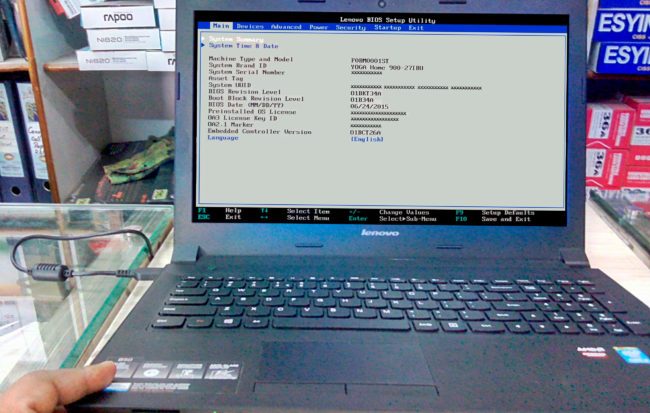
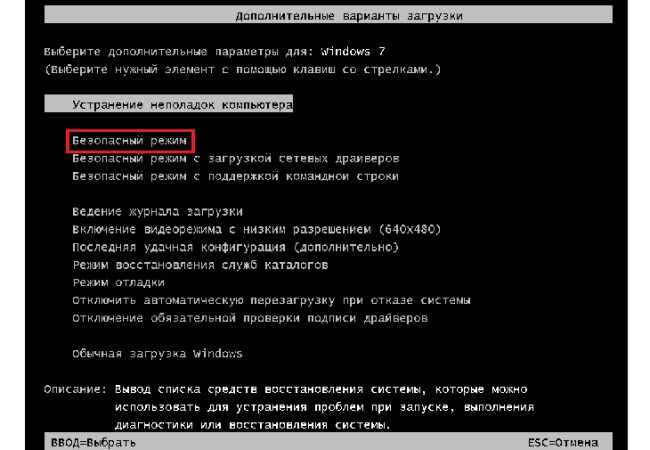
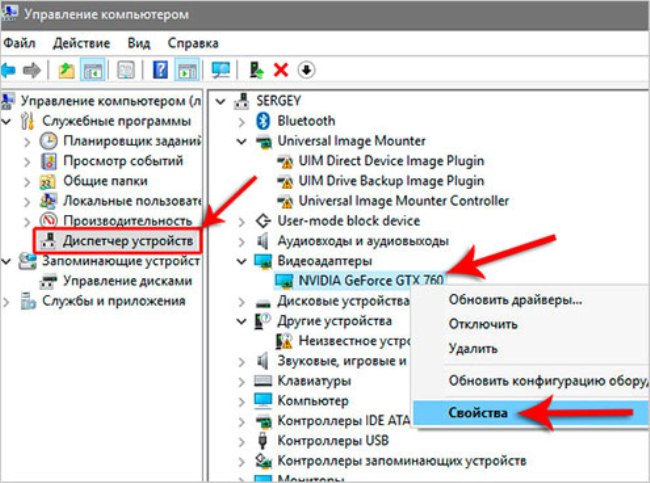



 Proč bliká indikátor baterie na notebooku
Proč bliká indikátor baterie na notebooku  Zamkněte a odemkněte klávesnici na notebookech různých značek
Zamkněte a odemkněte klávesnici na notebookech různých značek  Jak zkontrolovat a otestovat grafickou kartu na notebooku
Jak zkontrolovat a otestovat grafickou kartu na notebooku  Proč se notebook nepřipojuje k Wi-Fi
Proč se notebook nepřipojuje k Wi-Fi  Jak kalibrovat baterii notebooku pomocí příkladu Asus, HP, Acer, Samsung atd.
Jak kalibrovat baterii notebooku pomocí příkladu Asus, HP, Acer, Samsung atd. 

